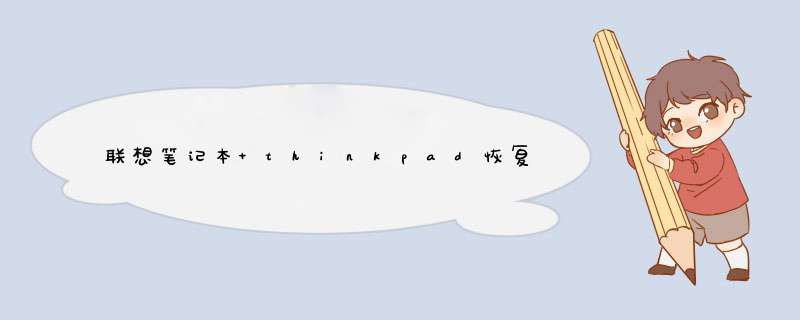
联想笔记本 thinkpad恢复出厂设置步骤:
工具/原料:联想笔记本 thinkpad。
1、首先我们要打开一键还原软件,电脑不能正常开机,这时想进行一键还原直接按键盘上的还原键即可进入还原界面。
2、然后我们打开一键还原软件之后,我们需要点击界面上的“系统恢复”。
3、接着我们就会进入系统恢复界面,然后我们要选择恢复的系统,因为要回复到出厂设置,所以这里要选择第一个,也就是“从初始备份恢复”。
4、最后,还原的过程大概需要二十分钟左右,等待电脑自动完成然后重启就可以完成一键恢复操作,此时的电脑系统就会恢复到出厂状态了。
解决方法一:
利用“一键还原”按键进行还原系统。
所需工具:联想笔记本电脑
操作方法:
1、确保电脑处在关机状态下。
2、长按电源键附件的一个小圆钮。
3、进入“联想一键还原”。
4、全傻瓜式操作,根据提示即可完成还原。
注意事项:如硬盘曾清除过全部数据,那么“联想一键还原”将不能使用。
解决方法二:
利用“联想一键还原”软件进行还原系统。
所需工具:“联想一键还原”软件。
操作方法:
1、下载“联想一键还原”软件。
2、打开“联想一键还原”软件。
3、点击“系统恢复”。
4、选择“从用户备份数据”。
5、还原的过程大概需要二十分钟左右,根据系统的大小而定。
注意事项:如果要恢复出厂的话选择第一个原始备份即可。
解决方法三:
利用U盘+win7原版镜像重新做系统
所需工具:容量≥4G的U盘、内部版本为7601的win7原版镜像、一款刻录软件
操作方法:
所需工具:容量≥4G的U盘、内部版本为7601的win7旗舰版原版镜像、一款刻录软件
操作方法:
1,下载内部版本为7601的win7(sp1)旗舰版原版iso镜像。
2,将U盘插入电脑。
3,用刻录软件打开下载好的iso镜像。
4,点击菜单栏中的“启动”选“写入硬盘镜像”。
5,接下来在弹出的窗口直接点击“写入”按钮(注:将写入方式选择为“USB-HDD+”,如果不是这个模式,可能导致电脑无法通过U盘正常启动。)
6,弹出“即将清空U盘全部数据”提示框,点击“是”。
7,等待片刻,安装系统的镜像文件数据正在写入到U盘里。
8,刻录完成,准备开始重装系统。
9,重启计算机。
10,开机狂按F11或F12进入快速启动选项,选择USB进行启动。
11、进入win7预装pe。
12、设置“要安装的语言”、“时间和货币格式”、“键盘和输入方法”(默认即可),点击下一步进行安装。
13、点击“现在安装”。
14、点击“不获取最新安装更新(D)”。
15、将“我接受许可条款”打上对勾,点击“跳过”。
16、选择“自定义(高级)(C)”。
17、选择要安装的系统盘,一般选择C盘。
18、出现“正在安装 Windows”,此时需要等待,会依次出现“复制Windows文件(100%)”、“展开Windows文件”、“安装功能”,然后会重启,然后再次进入这个画面,接着会出现最后那两个“安装更新”、“安装完成”,然后又会自动重启。
19、键入用户名,点击“下一步”。
20、键入密码,不填就行,点击“下一步”。
21、将“当我联机时自动激活Windows”取消掉,点击“跳过”。
22、点击“以后询问我”。
23、出现日期时间设置,点击“下一步”。
24、等待重启,或是直接出现这个画面,然后进入桌面。
25、到主板官网下载驱动和激活工具并激活。
注意事项:电脑驱动要安装最适合的,最新的驱动不一定适合硬件,所以不要通过某精灵和某人生下载驱动,一定要去主板官网下载驱动,尤其是笔记本电脑。
(1)联想THINKPAD E系统笔记本都有一键恢复功能,预装的系统是WIN8
(2)预装WIN8系统的ThinkPad笔记本一键恢复方法如下:
注意示项:隐藏分区和备份的镜像没有损坏,还有一键还原软件没有损坏,就可以一键还原 如果还能进系统,只是系统出现问题了,或者其它原因想一键还原系统(一键恢复),先备份好电脑里的所需资料,还原的时候,这些都会被删除。如果已经不能进系统了,要使用一键还原(一键恢复),可以用带PE的光盘或者带PE的U盘,进入PE,对C盘的资料进行备分。
1 重启计算机,开机过程中多次点击F11,Edge机型需要Fn+F11,进入一键恢复;
2 选择“中文(简体)(中华人民共和国)”;
3 选择“微软拼音简捷”;
4 选择“疑难解答”;
5 在疑难解答界面中选择初始化电脑,点击“下一步”,选择Windows 8系统;
6 选择Windows 8;
注:如果系统有多个分区,会显示选择提示是否对非系统分区进行重置操作,根据个人需要选择即可。
7 可根据需要选择“完全清理驱动器”或“仅删除我的文件”,来决定操作过程中是否会进行格式化操作,此文档选择的是“仅删除我的文件”;
注:“完全清理驱动器”选项过程中会多次格式化操作,需要时间非常长,大约20~50分钟(时间取决于是否对非系统分区恢复和硬盘大小等)。“仅删除我的文件”仅需要不到半个小时。建议使用“仅删除我的文件”。
8 确认无误后,点击“初始化”按钮;
9 等待大约10分钟恢复完成,填写区域和语言,下一步;
10 我接受有关Windows和这台电脑的这些许可条款,下一步;
11 选择Metro界面颜色;
12 连接无线网络,如果没有无线网络可以点击左下角跳过连接;
13 使用快速设置;
14 填写用户名,点击完成,之后等待几分钟后即可见到桌面了。
15 一键恢复操作完成。
Thinkpad(x200系列)笔记本电脑恢复出厂设置方法:
1.按下电源键开机,再画面出现
Thinkpad
图标时,连续按几下键盘左上角的长条蓝色键
ThinkVantage(或者按F11),几秒钟后就会出现以下界面。
2.界面出现
“请等待服务完成初始化”
,请稍等。
3此时界面出现一个关于RNR软件的简介,点继续。
如果是这种情况,则直接看
步骤4
如果不是上面的情况,那么的机器装得可能是新版本的一键恢复界面,则:
(1)点击继续
(2)点击“启动高级版本Rescue
and
Recovery”
4出现一键恢复的主操作界面,点击复原系统。
5选择第三项,将硬盘驱动器复原到原始出厂状态,点击下一步。
6选择第四项,我不想保存任何文件,点击下一步。
7点击下一步
8提示在恢复过程中不要断开外接电源,点确定。
9点击下一步
10请阅读条款,选择选项后,选择下一步。
11如果的机器在做一键恢复之前分过区,在这一步就会提示两个选项,仅格式化C分区和格式化整个硬盘。(如果没有分过区,一般不会看到下面这个界面,可以跳过此步)
在这一步如果选择了格式化整个硬盘,那么恢复完成之后一般来说就只有一个C分区,其他分区的资料就会丢失;
如果选择了仅格式化C分区,那么一般来说是只对C盘进行恢复,但由于之前分区操作有可能会对一键恢复功能产生影响,因此还是强烈建议备份所有分区的重要数据,确保数据不会丢失。
(注意:这一步无论选择哪一项,提醒一定要提前备份各盘符的重要数据)
12这一步也有两个选项。如果选择恢复全部出厂设置,则恢复完成后Thinkpad预装的TVT软件都可以使用;在此我们先选择这项,然后点击下一步。
(如果选择了恢复定制出厂设置,则可以根据自己的喜好来选择安装哪些预装软件,比如不想安装诺顿,就可以点击“恢复定制出厂设置”,然后取消诺顿)。
13点击下一步(点击下一步后就开始恢复过程了)。
14此时无需做任何操作,程序自动运行。
15安装界面提示,选择“是”重启计算机。
16点击继续或者10秒后自动重新引导。
17之后系统自动运行安装,不需要做任何操作(此过程时间比较长,大概要几十分钟)。
恢复到出厂设置的方法:
计算机开机启动后按F8或是F11,进入WINDOWS启动管理器。
按提示再按F8,在高级启动选项里,选择“修复计算机”。
系统恢复选项,选择键盘输入法。
输入系统管理员密码。
在系统恢复选项中,选择恢复工具,选择"lenovo factory recovery"。
在“select your preferrd language" 下拉菜单中选择简体中文。当然,这里也可以选择程序支持的其他语言。
接受条款和条件。
确认恢复出厂设置。
注意在恢复出厂设置前备份个人重要文件。
恢复出厂设置是 一个漫长的过程,大概一个多小时。恢复完成后按提示重启计算机即可。
如果"lenovo factory recovery"分区已经损坏,或是系统引导出现故障,那么就只能用原厂恢复光盘恢复了,如果没有制作原厂系统恢复光盘,那就只能去售后了。
恢复方法:(恢复前请您确认BIOS中没有设置密码。)
1、开机时,连续点按F1(若无反应,按Fn+F1)进入BIOS设置界面;
2、点击F9(若无反应,点击Fn+F9),弹出恢复BIOS的英文提示框,选择Yes或OK完成默认设置。
3、按F10(若无反应,按Fn+F10),弹出保存退出的英文提示框,选择Yes或OK保存退出。
BIOS是英文"Basic Input Output System"的缩略词,直译过来后中文名称就是"基本输入输出系统"。在IBM PC兼容系统上,是一种业界标准的固件接口。BIOS这个字眼是在1975年第一次由CP/M操作系统中出现。BIOS是个人电脑启动时加载的第一个软件。
其实,它是一组固化到计算机内主板上一个ROM芯片上的程序,它保存着计算机最重要的基本输入输出的程序、开机后自检程序和系统自启动程序,它可从CMOS中读写系统设置的具体信息。 其主要功能是为计算机提供最底层的、最直接的硬件设置和控制。
此外,BIOS还向作业系统提供一些系统参数。系统硬件的变化是由BIOS隐藏,程序使用BIOS功能而不是直接控制硬件。现代作业系统会忽略BIOS提供的抽象层并直接控制硬件组件。
1、首先重新启动的你的电脑,如果是关机状态,直接开机即可。
2、接着就是进入bios的操作,在重启电脑时候,按键盘上的F2按键,这是常用的联想进入bios的快捷键,当然也有另外的,有的需要结合FN+F2才可以,像这里的联想e420就需要按FN+F1才能进入bios。
3、进入bios的界面之后,一般选择菜单栏的最后一项内容,这里是选择restart选项。
4、接着选择load setup defaults选项,也就是恢复出厂设置选项。
5、接着弹出一个提示窗口,提示是否现在就恢复出厂设置,直接点击yes选项即可。
6、成功恢复出厂设置之后,按键盘上的F10按键,然后弹出保存更改并退出的窗口,点击yes选项,电脑就会重启,这样bios就成功恢复出厂设置了。
欢迎分享,转载请注明来源:品搜搜测评网

 微信扫一扫
微信扫一扫
 支付宝扫一扫
支付宝扫一扫
